随着电脑的使用率越来越高,我们有时候可能会遇到win10系统深度清理c盘的问题,如果我们需要对win10系统深度清理c盘进行设置时,要怎么处理呢?接下来小编就给大家带来win10系统深度清理c盘的详细步骤。
1、对C盘单击右键—属性,出来如下画面,单击磁盘清理按钮;
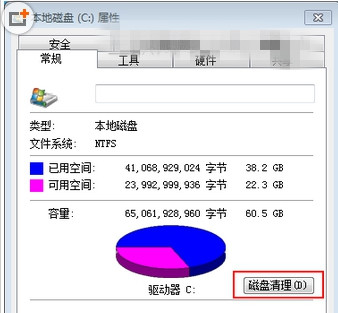
2、然后系统会自动检测扫描可清理的垃圾,出现以下结果后,把所有都勾选,长时间不清理,这里也很庞大,然后点确定,直接清理;
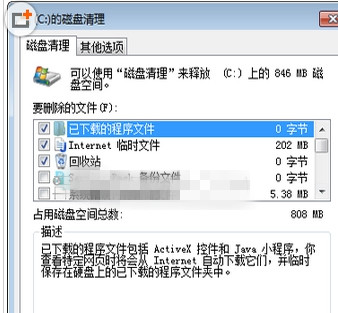
3、深度清理,你还需要点击“清理系统文件”按钮;
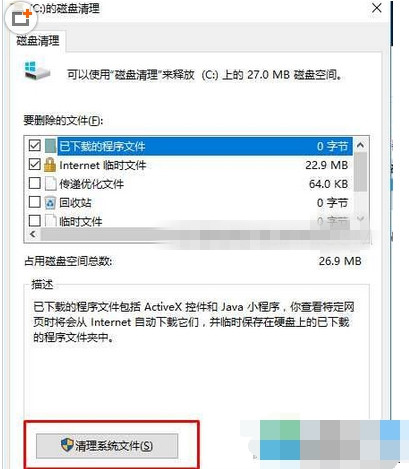
本篇关于win10系统深度清理c盘到这里就讲解完了,希望可以帮助到大家。
如果你有任何疑问可以点击网站顶部的意见反馈,小编将第一时间进行回复。
uc电脑园提供的技术方案或与您产品的实际情况有所差异,您需在完整阅读方案并知晓其提示风险的情况下谨慎操作,避免造成任何损失。

浏览次数 7414
浏览次数 15387
浏览次数 1222
浏览次数 2258
浏览次数 1797
未知的网友